Utilisation de modèles de projet instantané
Les modèles de projet instantané vous permettent de suivre rapidement le processus de création de films en vous proposant des projets de film préassemblés. Il vous suffit de remplacer les clips et photos de l'espace réservé par vos propres médias, et vous avez terminé. C'est également une formidable méthode pour découvrir les composants d'un projet de film.
Vous pouvez utiliser un modèle pour l'ensemble du film ou ajouter plusieurs modèles. Par exemple, vous pouvez utiliser différents modèles pour le début, le milieu et la fin de votre film. Vous pouvez même créer et enregistrer vos modèles personnalisés. Par exemple, si vous créez une série de vidéos, vous pouvez créer un modèle pour que toutes les vidéos aient un style cohérent.
1 Dans l'espace de travail Éditer, cliquez sur le bouton Modèle  dans le panneau Bibliothèque.
dans le panneau Bibliothèque.
 dans le panneau Bibliothèque.
dans le panneau Bibliothèque.2 Dans la liste des catégories, cliquez sur un catégorie de Projet instantané.
Note: Pour obtenir des informations sur l'utilisation des modèles Division d’écran, consultez la section Modèles vidéo de division d'écran.
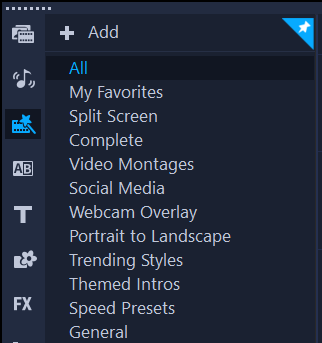 o
o3 Pour prévisualiser un modèle, cliquez sur la vignette correspondante, puis sur Lire dans le panneau Lecteur .
dans le panneau Lecteur .
 dans le panneau Lecteur .
dans le panneau Lecteur .4 Faites un clic droit sur la miniature du modèle, et choisissez l'emplacement d'insertion sur le plan de montage entre Ajouter au début et Ajouter à la fin.
Le modèle est ajouté au plan de montage.
Vous pouvez aussi ajouter un modèle à votre projet en faisant glisser la diapo vers le plan de montage.
• Effectuez l'une des opérations suivantes :
• Dans la barre d’outils Plan de montage, activez le bouton Mode Remplacer  (le bouton devient bleu lors de l’activation) et faites glisser un clip, une photo ou une piste de musique à partir de la bibliothèque vers l’espace réservé de clip, photo ou piste de musique du plan de montage. Vous pouvez désactiver le Mode Remplacer lorsque vous avez terminé, pour repasser dans le mode précédent du plan de montage.
(le bouton devient bleu lors de l’activation) et faites glisser un clip, une photo ou une piste de musique à partir de la bibliothèque vers l’espace réservé de clip, photo ou piste de musique du plan de montage. Vous pouvez désactiver le Mode Remplacer lorsque vous avez terminé, pour repasser dans le mode précédent du plan de montage.
 (le bouton devient bleu lors de l’activation) et faites glisser un clip, une photo ou une piste de musique à partir de la bibliothèque vers l’espace réservé de clip, photo ou piste de musique du plan de montage. Vous pouvez désactiver le Mode Remplacer lorsque vous avez terminé, pour repasser dans le mode précédent du plan de montage.
(le bouton devient bleu lors de l’activation) et faites glisser un clip, une photo ou une piste de musique à partir de la bibliothèque vers l’espace réservé de clip, photo ou piste de musique du plan de montage. Vous pouvez désactiver le Mode Remplacer lorsque vous avez terminé, pour repasser dans le mode précédent du plan de montage.• Faites glisser un clip, une photo ou une piste de musique à partir e la bibliothèque vers l’espace réservé de clip, photo ou piste de musique approprié du plan de montage et appuyez sur CTRL avant de relâcher le bouton de la souris.
Lorsque vous ouvrez un modèle sur le plan de montage, tous les clips qui ont été marqués comme espaces réservés affichent une coche bleue dans leur angle supérieur droit.
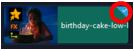
1 Ouvrez le projet vidéo que vous souhaitez enregistrer comme modèle.
2 Sur le plan de montage, cliquez avec le bouton droit de la souris et choisissez Marquer les clips remplaçables dans le menu contextuel.
Un contour orange apparaît autour du projet sur le plan de montage.
3 Cliquez sur tous les clips que vous voulez marquer comme remplaçables.
Un contour orange et une coche s’affichent sur les clips sélectionnés.
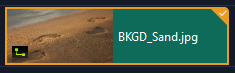
4 Dans le coin supérieur droit du plan de montage, cliquez sur Terminé.
5 Cliquez sur Fichier > Exporter comme modèle > Modèle de projet instantané.
6 Lorsque vous êtes invité à enregistrer votre projet, cliquez sur Oui.
7 Saisissez un nom de fichier, un sujet et une description.
8 Recherchez le dossier dans lequel vous souhaitez enregistrer votre modèle et cliquez sur Enregistrer.
9 Dans la boîte de dialogue Exporter un projet comme modèle, déplacez le curseur pour afficher la diapo du modèle de votre choix.
10 Précisez le chemin et le nom du fichier. Dans la liste déroulante, sélectionnez la catégorie dans laquelle vous voulez conserver votre modèle.
Les détails du modèle s'afficheront aussi.
11 Cliquez sur OK.
1 Dans l'espace de travail Éditer, cliquez sur le bouton Modèle  dans le panneau Bibliothèque.
dans le panneau Bibliothèque.
 dans le panneau Bibliothèque.
dans le panneau Bibliothèque.2 Cliquez sur le projet Importer un modèle de projet  et recherchez le fichier *.vpt que vous souhaitez importer.
et recherchez le fichier *.vpt que vous souhaitez importer.
 et recherchez le fichier *.vpt que vous souhaitez importer.
et recherchez le fichier *.vpt que vous souhaitez importer. 3 Cliquez sur Ouvrir.